Ar kada nors matėte pranešimą „Negalite pranešti šiai paskyrai“ programoje „Messenger“? Šis iššokantis langas yra dažna problema, su kuria susiduria daugelis Meta vartotojų, bandydami susisiekti su draugais ar šeima.

Nepanikuokite. Yra tik kelios priežastys, kodėl galite tai matyti, ir paprasti būdai, kaip tai padaryti. Šiame straipsnyje paaiškinsime, kodėl taip nutinka, pateiksime efektyviausius sprendimus ir išnagrinėsime alternatyvius būdus, jei niekas neveikia.
Kodėl negalite išsiųsti žinutės šiai paskyrai?
Vien todėl, kad „Facebook Messenger“ matote „Negalite siųsti žinutės šiai paskyrai“, dar nereiškia, kad ilgą laiką negalėsite susirašinėti šiam vartotojui.
Nors tiksli priežastis gali skirtis, yra keletas labai tikėtinų paaiškinimų, kodėl čia užstrigote.
Dažnos problemos ir galimi pataisymai
1. Ribojantys privatumo nustatymai
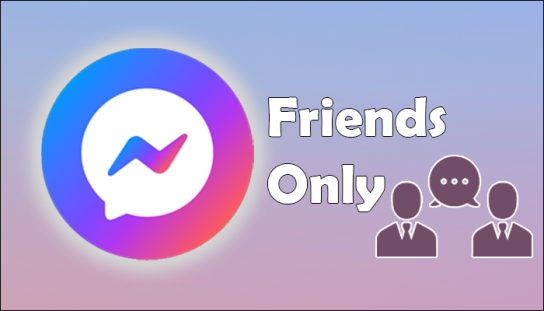
Pagrindinė priežastis, dėl kurios „Messenger“ vartotojai susiduria su šia problema, yra ta, kad vartotojas, kurį jie bando pasiekti, pasirinko kai kuriuos griežtesnius „Facebook“ privatumo nustatymus.
Galima apriboti gaunamus pranešimus tik draugams. Jei nepriklausote jo socialiniam ar profesiniam ratui, šiam vartotojui bus neįmanoma išsiųsti žinutės, kol nebus išsiųstas ir priimtas prašymas draugauti.
2. Pranešimų filtravimas
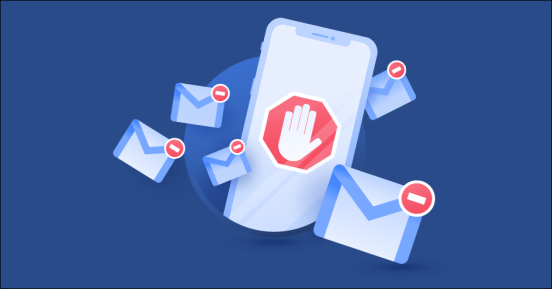
„Messenger“ platformoje labai padaugėjus šlamšto, pokalbių robotų ir nepageidaujamų skaitmeninių rinkodaros specialistų, „Meta“ panaudojo daugybę algoritmų, kad išfiltruotų nepageidaujamus pranešimus.
Yra keletas priežasčių, kodėl galbūt suaktyvinote vieną iš šių filtrų ir buvote nuteisti laikinai apriboti pranešimų siuntimą. Patikrinkite, ar jūsų pranešimas skamba kaip šlamštas, ir įsitikinkite, kad nesiunčiate per daug pranešimų vartotojams, nepriklausantiems jūsų ratui.
Deja, niekas nežino, kaip veikia Facebook algoritmai, išskyrus Facebook. Jei dėl šios priežasties esate pažymėtas, pabandykite redaguoti pranešimą, kad jis skambėtų mažiau kaip robotas ar sukčius, ir turėtumėte būti aiškūs.
3. Deaktyvuota paskyra

Visada gali būti, kad vartotojas tiesiog išjungė savo paskyrą. Jei jie visiškai paliko platformą, niekaip negalėsite su jais susisiekti naudodami „Messenger“, kol jie iš naujo nesuaktyvins savo paskyros. Taip pat visada gali būti, kad paskyrą „Facebook“ sustabdė dėl kenkėjiškos veiklos arba dėl paslaugų teikimo sąlygų pažeidimo.
kaip pakeisti fono spalvą
Kol kieno nors paskyra neveikia, nėra prasmės net bandyti jam siųsti žinutę. Vėliau straipsnyje apžvelgsime sprendimus vartotojams, kurie naršo už „Messenger“ platformos ribų, todėl skaitykite toliau.
4. Apribotas puslapis
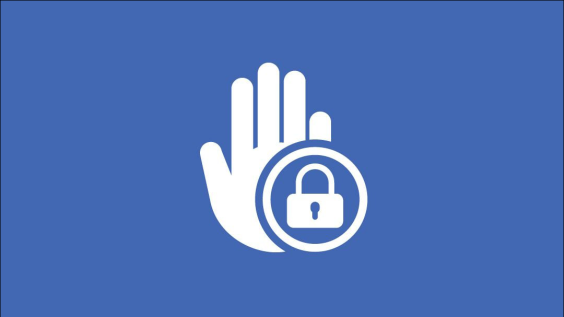
Jei bandote siųsti žinutę „Facebook“ puslapiui, o ne asmeninei paskyrai, puslapio administratorius gali apriboti savo pranešimų siuntimo galimybes.
Pagal Messenger algoritmą puslapiai laikomi skirtingais nuo asmenų, todėl pabandykite siųsti žinutę vienam iš puslapio administratorių ir jums gali pasisekti geriau.
5. Jūs buvote užblokuotas
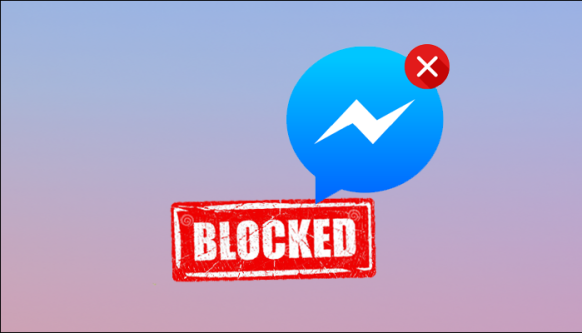
Deja, gali būti, kad vartotojas ėmėsi priemonių apriboti jūsų bendravimą su juo. Labai svarbu pabrėžti pagarbos tų, kurie nusprendė tai daryti, privatumo svarbą. Dėl kokių nors priežasčių jie gali tiesiog nenorėti, kad su jais susisiektų.
Jums gali kilti klausimas – kaip galiu nustatyti, ar man tyčia buvo užkirstas kelias kam nors siųsti žinutes, ar jis tiesiog išjungė savo paskyrą?
Rekomenduojame naudoti kieno nors kito Messenger paskyrą, kad pamatytumėte, ar jo profilis vis dar aktyvus.
Paprašykite draugo prisijungti prie savo Messenger paskyros ir tada ieškoti vartotojo vardo. Jei paskyra rodoma, tai reiškia, kad buvote užblokuotas ir turėtumėte nustoti bandyti su ja susisiekti. Jei jų profilis nerodomas, tai reiškia, kad bent jau nesate užblokuotas – paskyros tiesiog nebėra.
6. Jūs netyčia juos užblokavote
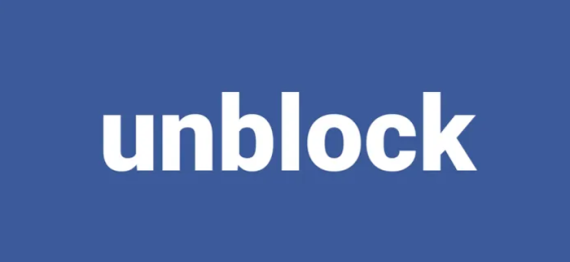
Jei paskyrą užblokavote per klaidą, jai nebus įmanoma išsiųsti jokių pranešimų. Jei manote, kad tai įmanoma, slinkite į bendruosius sprendimus, kad pamatytumėte vartotojo atblokavimo „Messenger“ veiksmus.
Bendri sprendimai
Nors pranešimas „Negalite pranešti šiai paskyrai“ gali būti nemalonus, yra keletas sprendimų, kuriuos turėtumėte naudoti bandydami užmegzti ryšį.
Kvietimas draugauti
Veiksmingiausias būdas įveikti šią klaidą taip pat yra paprasčiausias: išsiųsti prašymą draugauti. Jei esate vartotojo priimtame tinkle, neturėsite problemų laisvai jiems susirašinėdami. Tiesiog išsiųskite užklausą ir palaukite, kol jie priims.
Gali būti, kad vartotojo privatumo nustatymai apribos draugo užklausas tik „Draugų draugams“. Jei taip yra ir jūs neturite bendrų draugų, slinkite toliau. Aprašysime keletą alternatyvių sprendimų, kurie jums gali būti naudingi vėliau.
Abipusiai ryšiai
Kitas būdas yra susisiekti su bendrais draugais. Jei jie bus pasirengę padėti, jie galės siųsti pranešimus jūsų vardu, užmegzti ryšį naudodami „Messenger“ arba rasti būdą, kaip galėtumėte prisijungti naudodami kitą platformą.
Paskyros atblokavimas
Tai skamba mažai tikėtina, bet galbūt jūs pats užblokavote paskyrą ir pamiršote. Norėdami įsitikinti, kad taip nėra, arba pašalinti blokavimą, „Messenger“ programoje atlikite šiuos veiksmus:
- Spustelėkite mėsainio piktogramą viršutiniame kairiajame „Messenger“ paskyros kampe (tai yra trys horizontalios linijos, išdėstytos viena ant kitos).
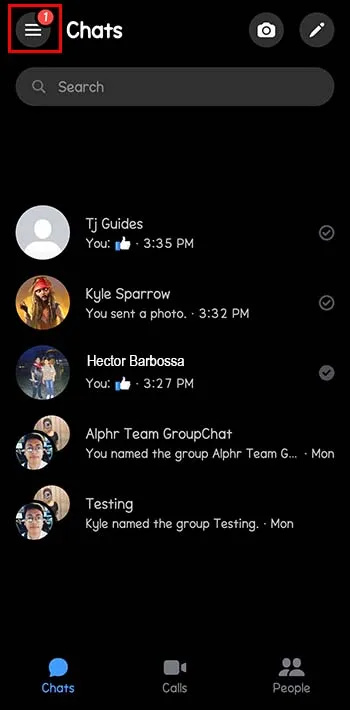
- Eikite į nustatymų piktogramą.
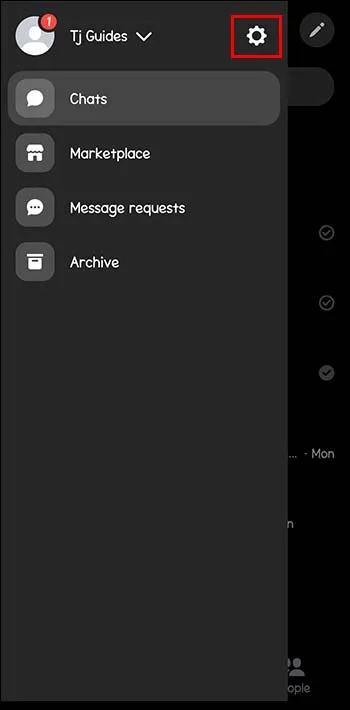
- Bakstelėkite „Nuostatos“ ir slinkite, kol pamatysite „Privatumas ir sauga“.
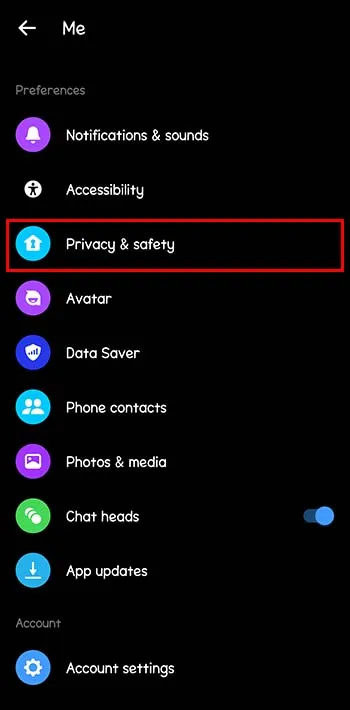
- Skiltyje „Kas gali su jumis susisiekti“ spustelėkite skirtuką „Užblokuotos paskyros“.
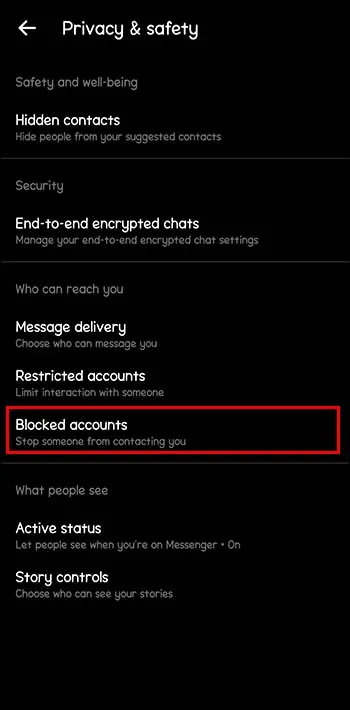
- Jei matote ieškomą paskyrą, bakstelėkite ją. Jei ne, jie niekada nebuvo užblokuoti.
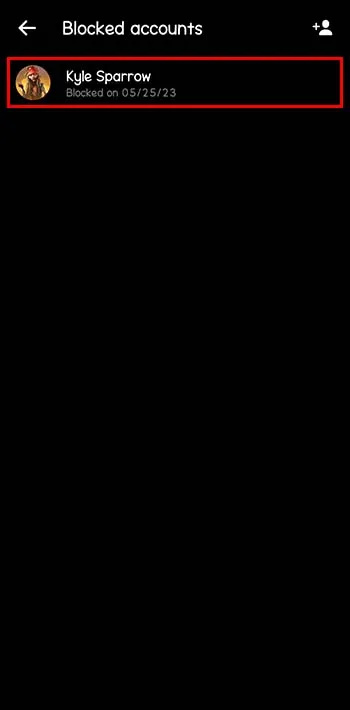
- Spustelėkite „Atblokuoti Facebook“. Alternatyvūs sprendimai
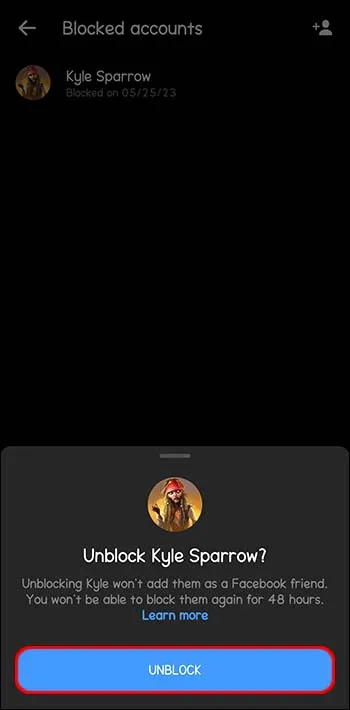
Išbandykite kitas komunikacijos platformas
Jei „Messenger“ vis dar atrodo netinkama naudoti, tai gali būti ne vienintelė galima susisiekti su manimi. Labai tikėtina, kad tas, kurio ieškote, turės paskyrą bent vienoje kitoje programoje. Pažiūrėkite, ar jie naudojasi kita socialine žiniasklaida, ir susisiekite su jais ten.
Kiti viešieji kanalai
Jei paskyra, kurią bandote pasiekti, yra susieta su įmone, prekės ženklu ar viešu asmeniu, patikrinkite, ar šis prekės ženklas turi kitų viešų kanalų. Tai gali būti oficiali svetainė, socialinės žiniasklaidos profilis arba klientų aptarnavimo platforma. Naudodami šiuos kanalus galite susisiekti su jais arba gauti reikiamos informacijos.
„Messenger“ pranešimo „Negalite siųsti žinutės šiai paskyrai“ įveikimas
Susidūrimas su pranešimu „Negalite pranešti šiai paskyrai“ programoje „Messenger“ gali erzinti, tačiau tai neturi būti aklavietė. Kai suprasite, kodėl šis pranešimas pasirodo, galėsite naršyti per Meta algoritmus ir apeiti problemą. Jei sužinojote, kad šioje platformoje jie nepasiekiami, išbandykite kitus būdus, kaip susisiekti.
Nesvarbu, ar tai tik kvietimo draugauti siuntimas, bendravimas per bendrus draugus ar kitų socialinės žiniasklaidos kanalų tyrinėjimas, yra visi, bet negarantuoti būdai, kaip įveikti šį pranešimą – išnagrinėkite kiekvieną iš mūsų išvardintų sprendimų ir netrukus susirašinėsite.
Ar kada nors susidūrėte su šia problema? Jei taip, ar pasinaudojote kokiu nors iš šiame straipsnyje pateiktų patarimų ir gudrybių? Praneškite mums toliau pateiktame komentarų laukelyje.








